Hay muchas razones por las que podrías querer eliminar tableros en Pinterest. Es posible que ya no esté interesado en el tema del tablero, desee ordenar su perfil, reorganizar su contenido o comenzar de nuevo. ¡No te preocupes! En este artículo, lo guiaremos sobre cómo eliminar tableros de Pinterest.
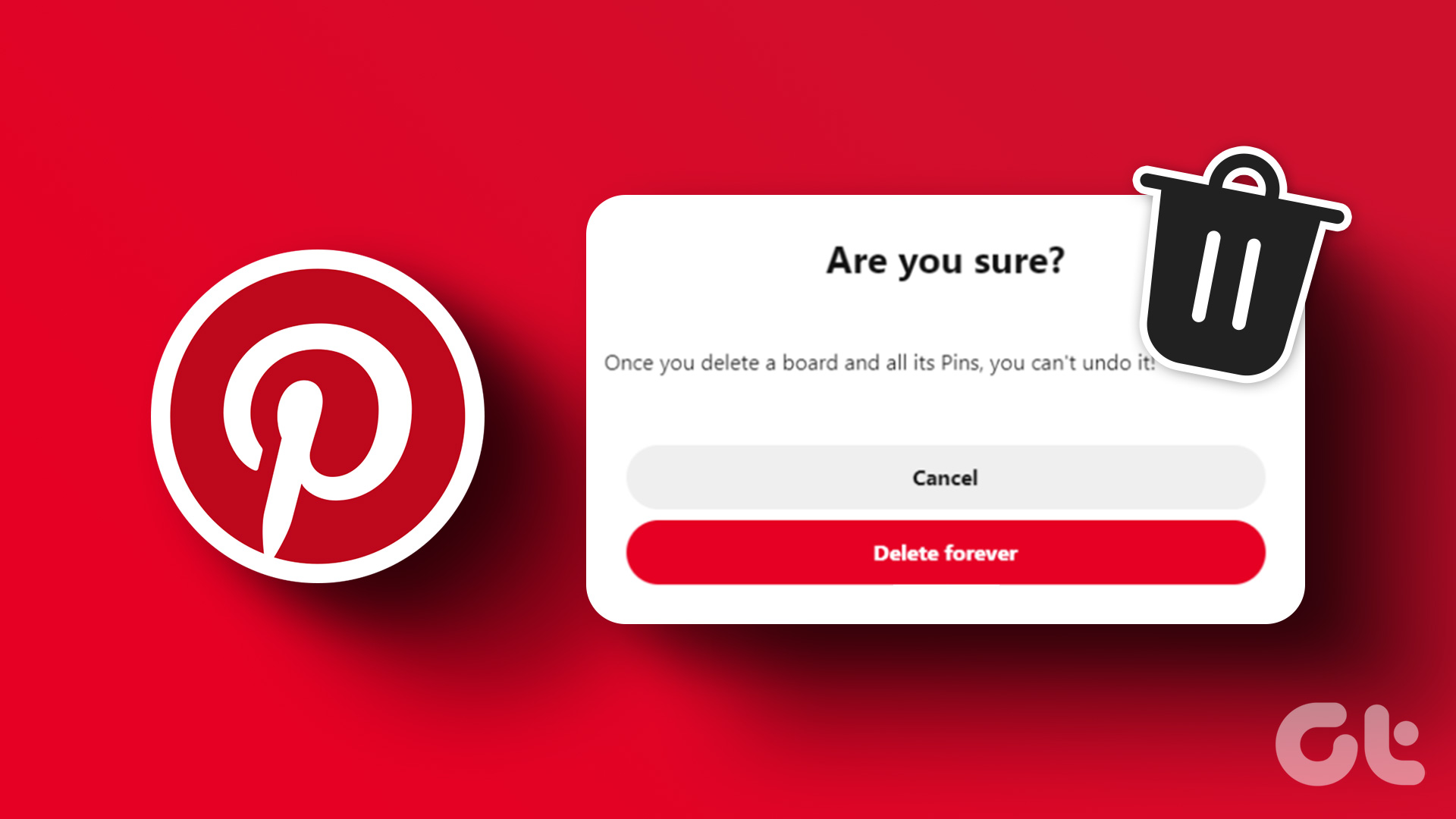
Cubriremos todas las formas posibles de eliminar tableros. Sin embargo, antes de seguir adelante con eso, debe saber qué sucede cuando elimina los tableros de Pinterest. Comencemos.
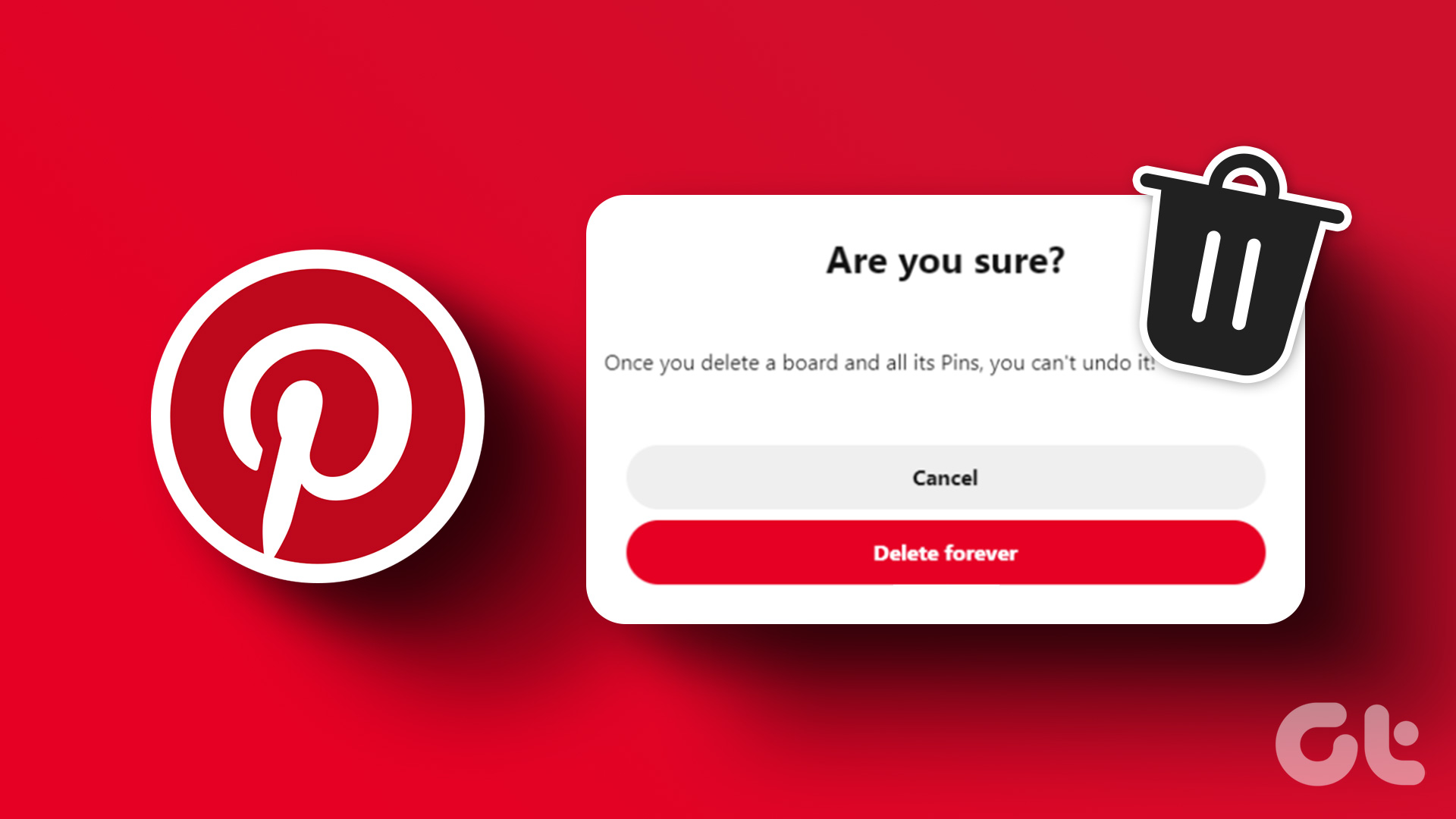
Qué sucede cuando eliminas un tablero en Pinterest
Cuando eliminas un tablero en Pinterest, todos los pines adjuntos a ese tablero también se eliminan, lo que significa que ya no estarán visibles en tu perfil o buscable en Pinterest. Además, si ha compartido el tablero que ha eliminado, otros no podrán acceder a él.
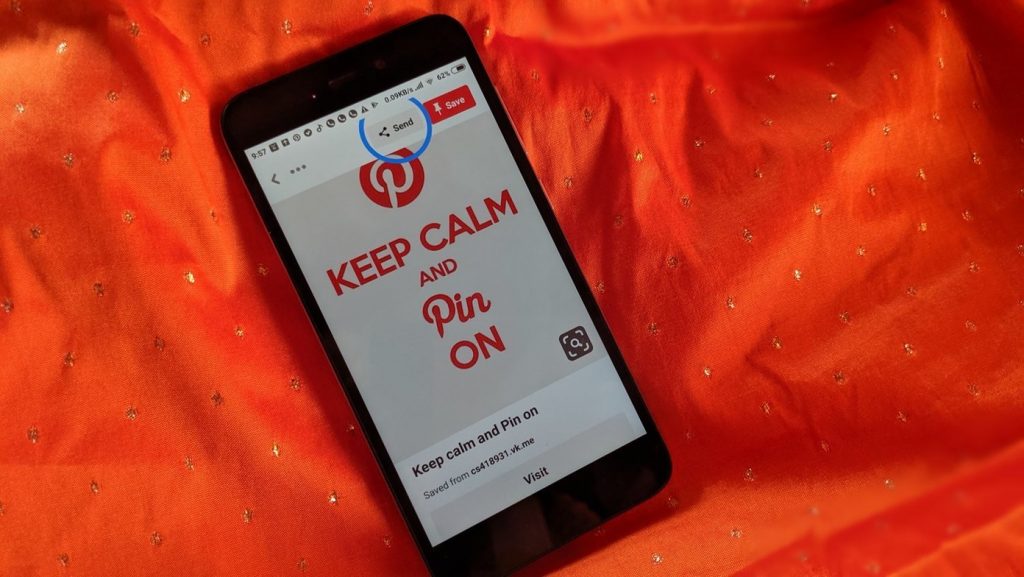
Por lo tanto, eliminar un tablero en Pinterest es una acción permanente y no se puede deshacer. Si no está seguro de eliminar el tablero de Pinterest, hay muchas alternativas que puede elegir. Sigue leyendo.
Alternativa a eliminar un tablero de Pinterest
Si no estás seguro si quieres eliminar un tablero de Pinterest de tu cuenta, existen otras opciones alternativas que te recomendamos que eches un vistazo en, ya que una vez que eliminas un tablero, no hay forma de recuperarlo.
Nota: Los pasos de todos los métodos alternativos son bastante comunes para la web, Android, y dispositivos iOS.
1. Combinar tableros de Pinterest
Si tiene muchos tableros y desea eliminar algunos, puede migrar y combinar todos los pines en un solo tablero de Pinterest. Esto hará que la administración del tablero de Pinterest sea fácil y eficiente.
Nota: cuando fusionas un tablero con otro, los seguidores del tablero fusionado no se transferirán al nuevo tablero y se aplicará la configuración de privacidad del tablero de destino..
Paso 1: abre la aplicación de Pinterest en tu dispositivo móvil e inicia sesión en tu cuenta.
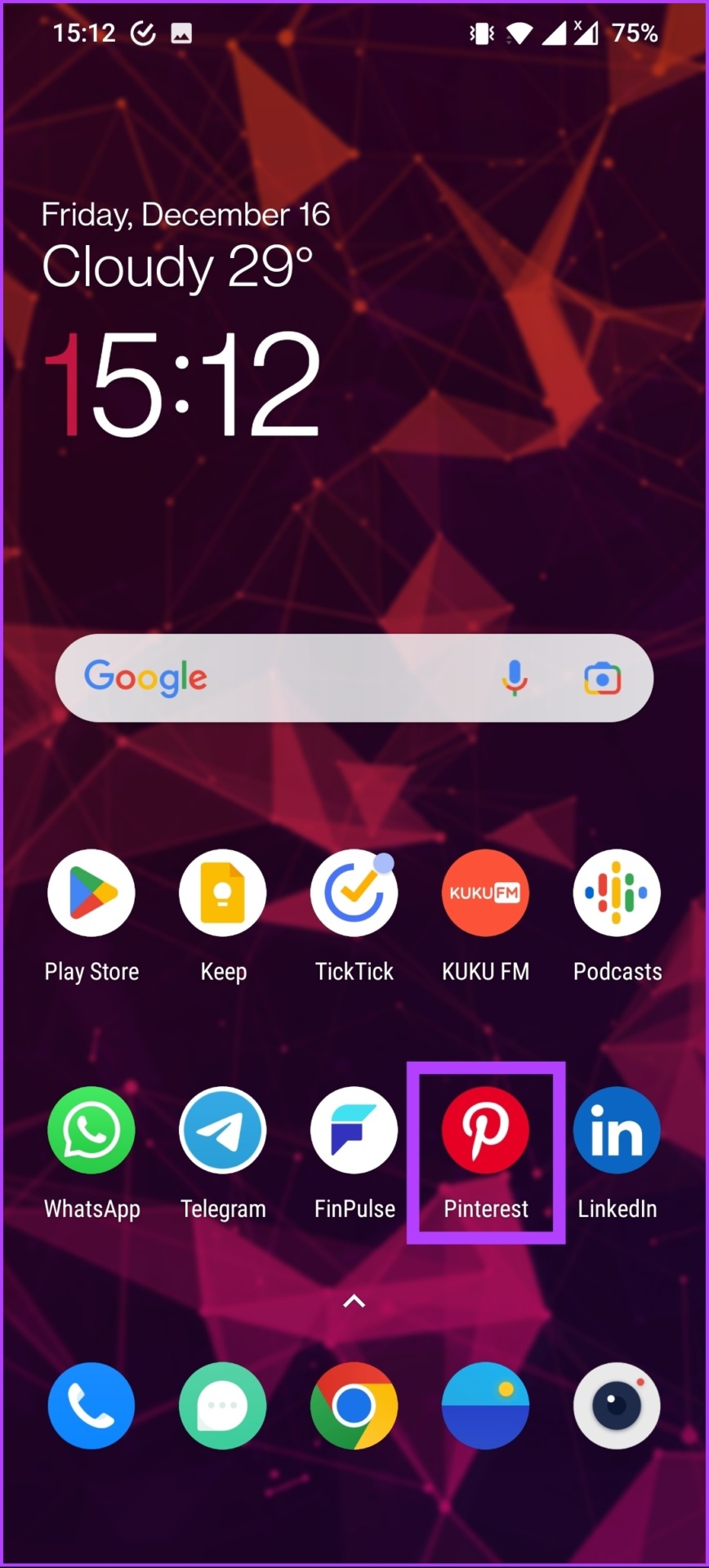
Paso 2: toca el perfil en la barra de navegación inferior.
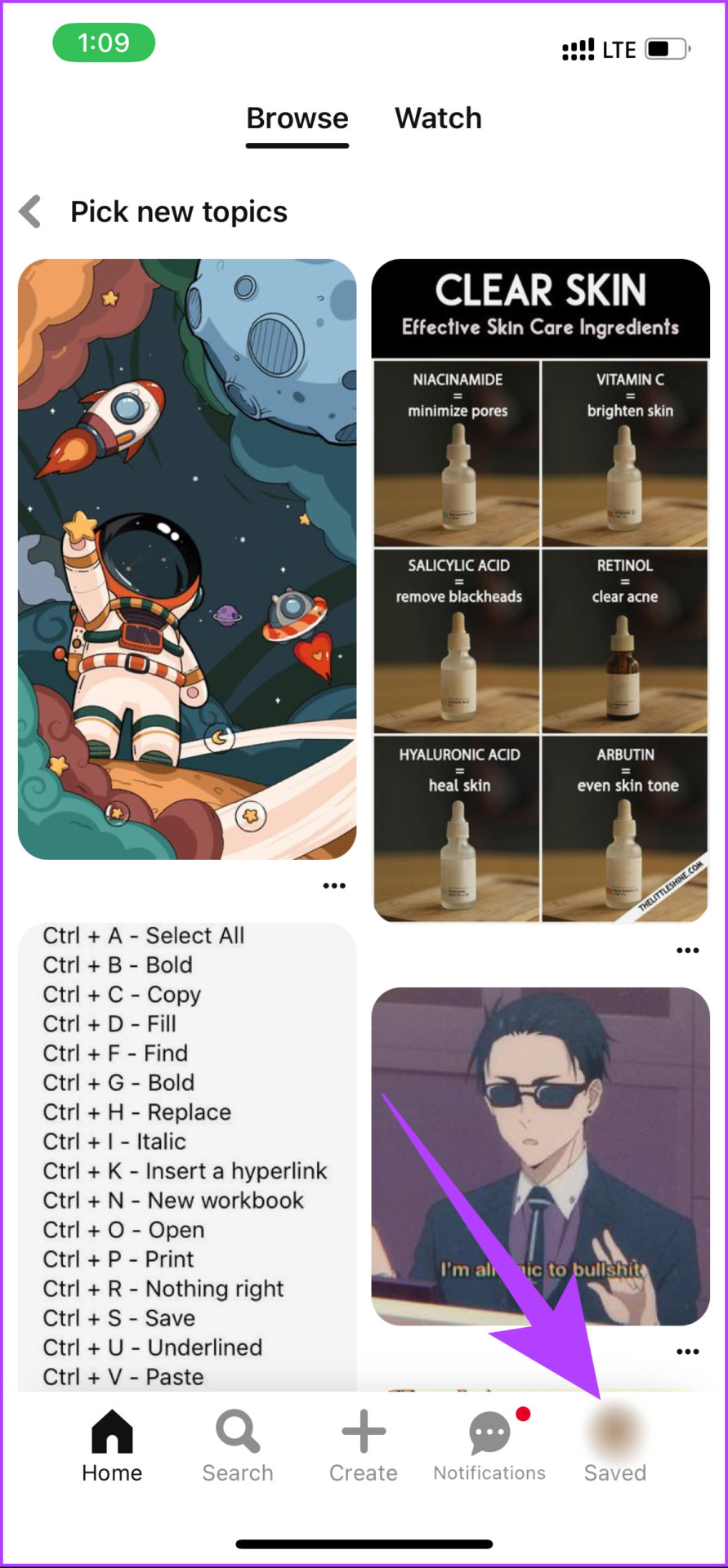
Paso 3: en su página de perfil, navegue y toque el tablero que desea eliminar.
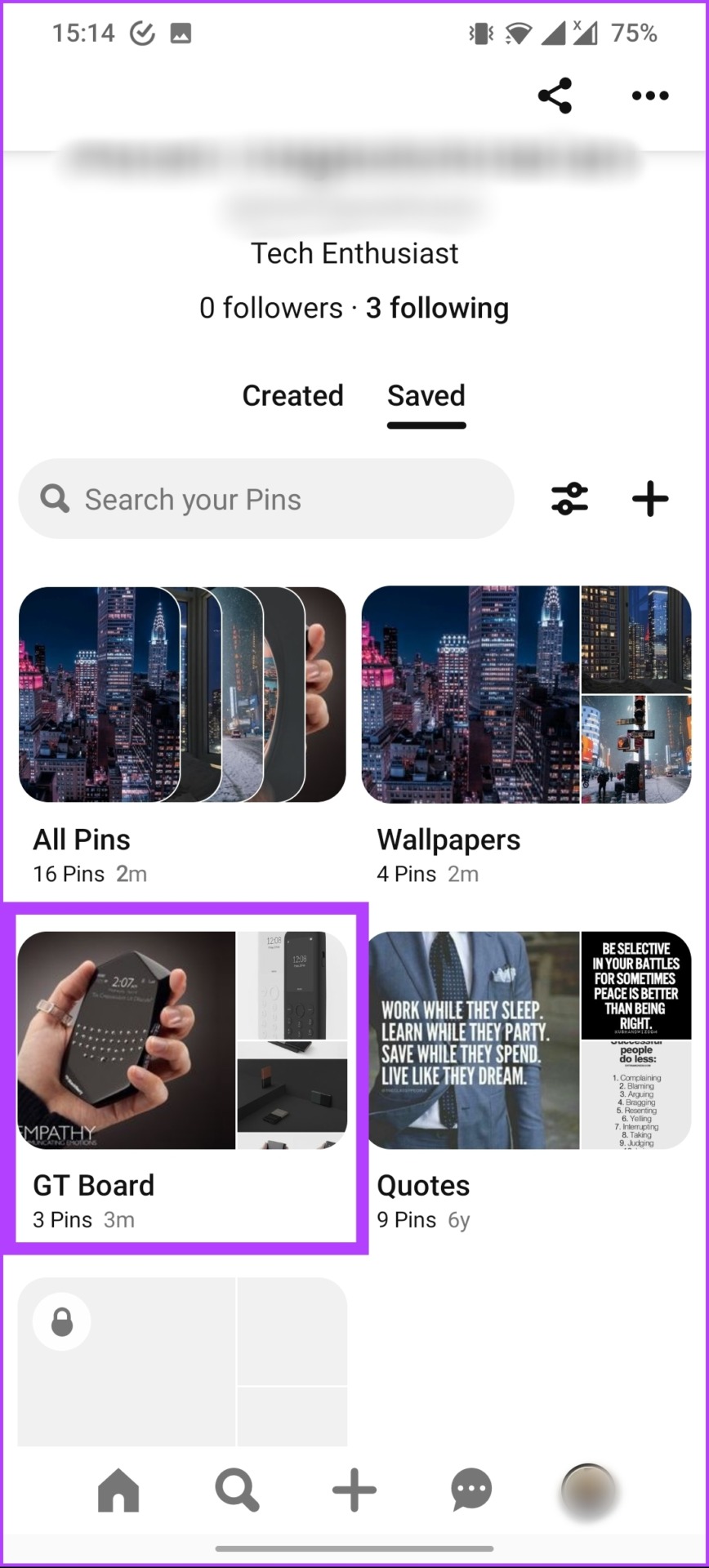
Paso 4: En la página del tablero, toca el ícono de tres puntos en la parte superior esquina derecha.
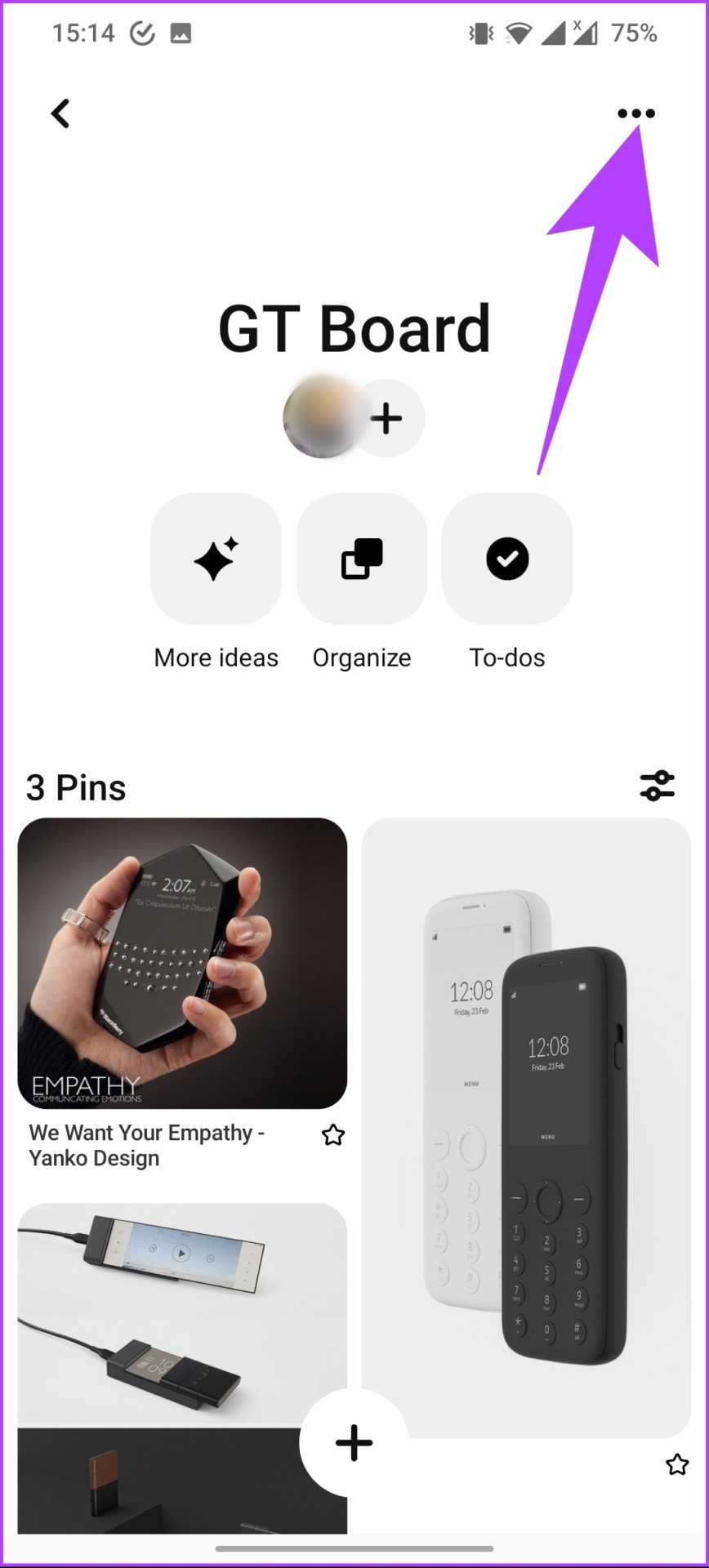
Paso 5: En Opciones, seleccione Fusionar tableros.
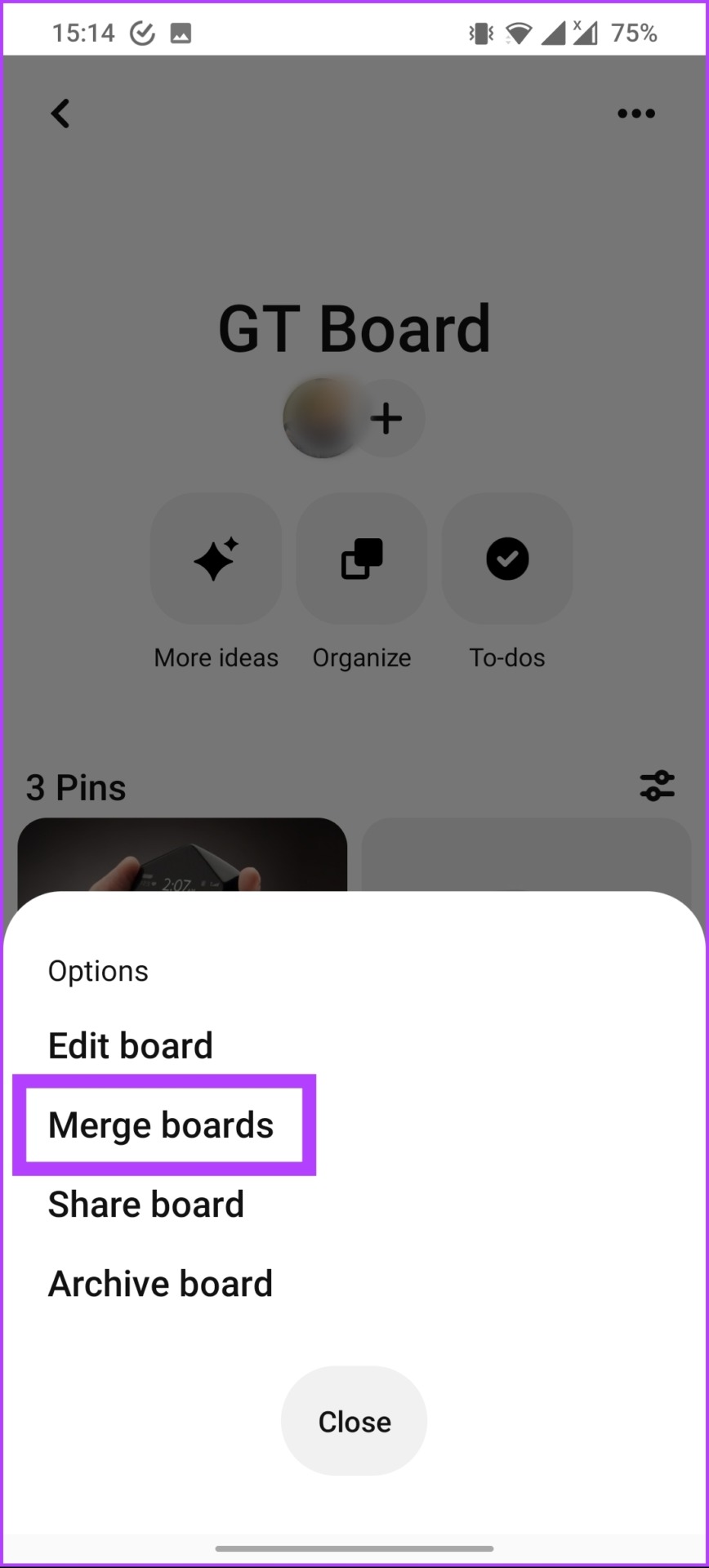
Paso 6: Ahora, seleccione el tablero con el que se fusionará.
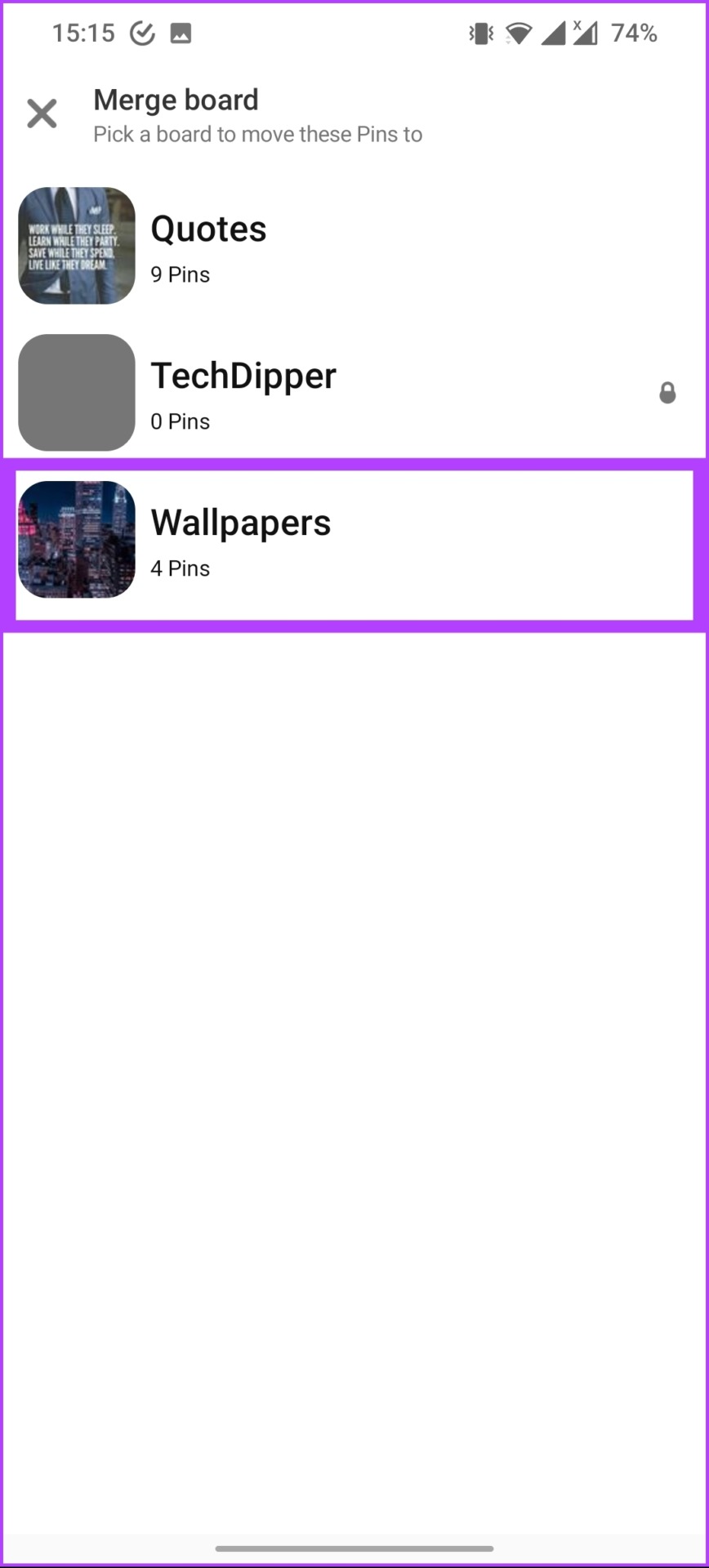
Paso 7: finalmente, haga clic en Fusionar.
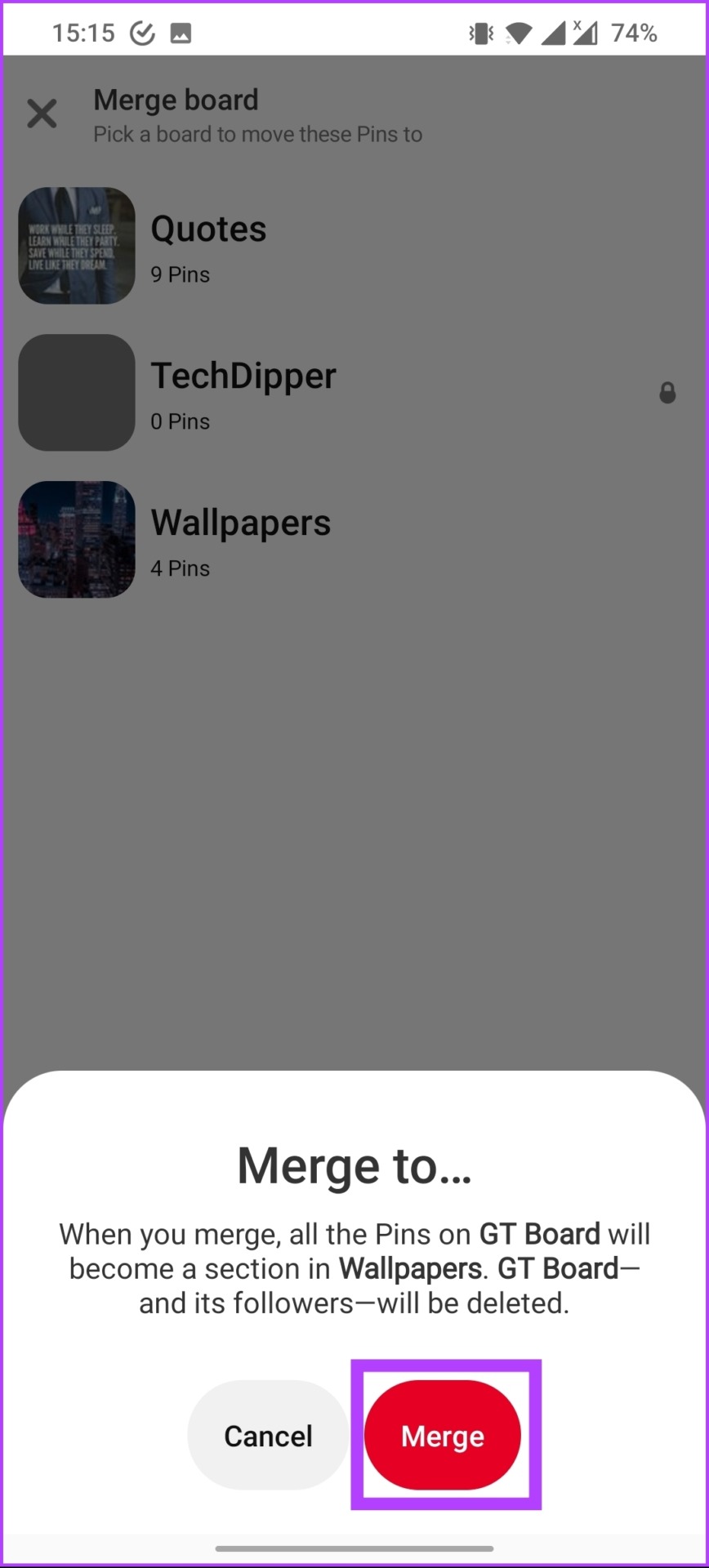
Ya está. Has fusionado tus tableros de Pinterest. Eso sí, no hay forma de deshacer la fusión. Tendrás que mover los pines a un tablero nuevo uno por uno. Si no desea fusionar, salte a la siguiente alternativa.
2. Hacer que un tablero de Pinterest sea privado
Esta es otra alternativa para eliminar tableros de Pinterest. En este método, seleccionará un tablero en su cuenta de Pinterest y lo cambiará a privado. Siga las instrucciones que se mencionan a continuación.
Nota: los tableros secretos y los pines no se pueden promocionar a través de anuncios de Pinterest.
Paso 1: Abra el sitio web de Pinterest en el navegador preferido de su PC e inicie sesión en su cuenta.
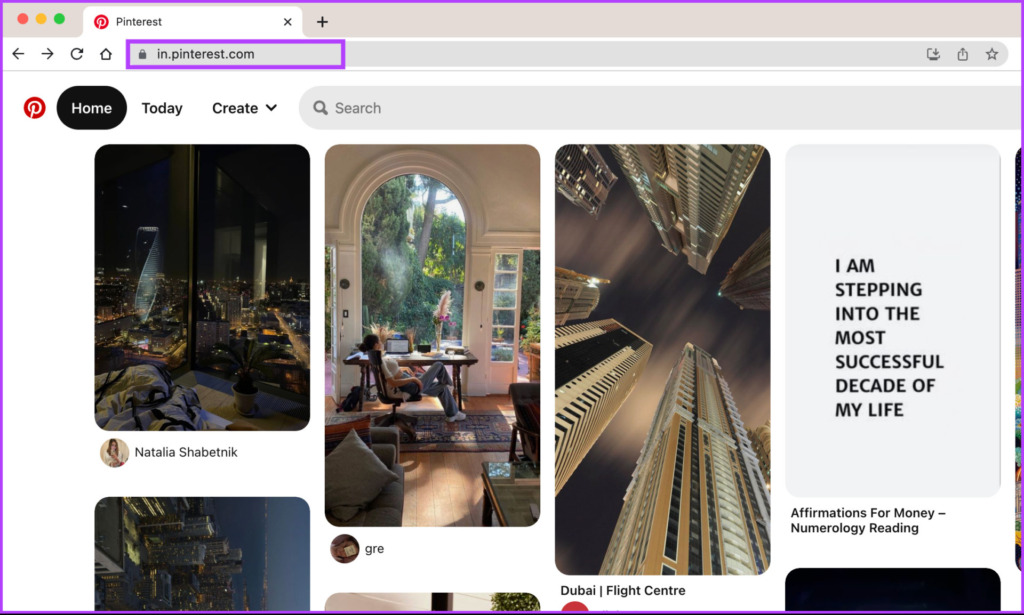
Paso 2: Haz clic en tu perfil en la esquina superior derecha.
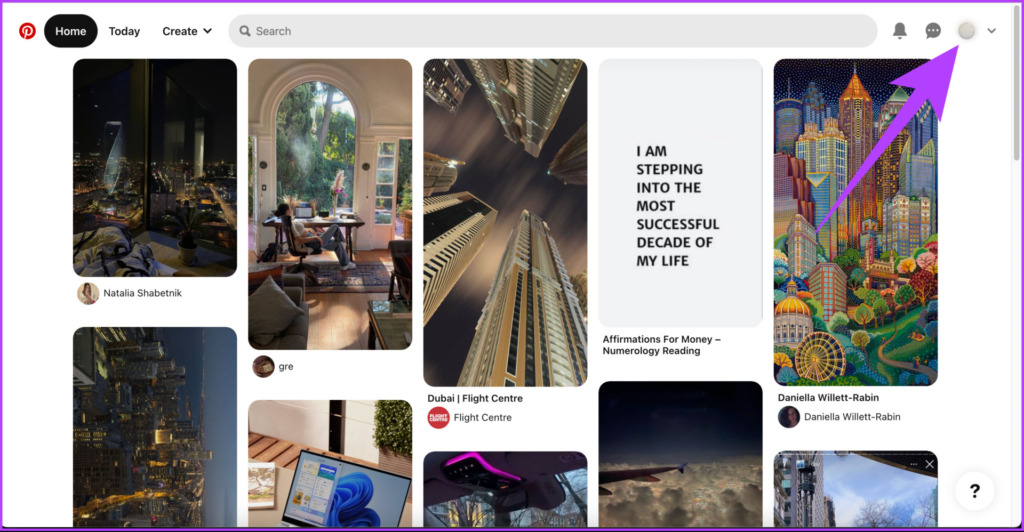
Paso 3: en la página de su perfil, debajo de la información de su perfil, haga clic en Guardado.
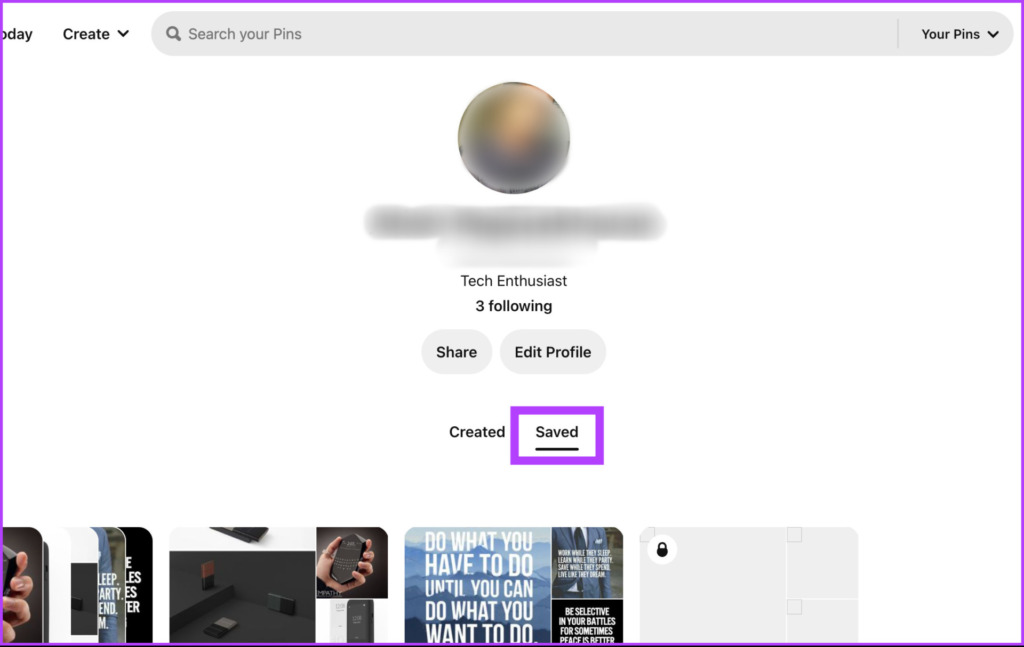
Esto mostrará todos tus tableros guardados.
Paso 4: navegue hasta el tablero que desea hacer privado. Pase el cursor sobre el tablero, aparecerá un icono de lápiz. Haga clic en él.
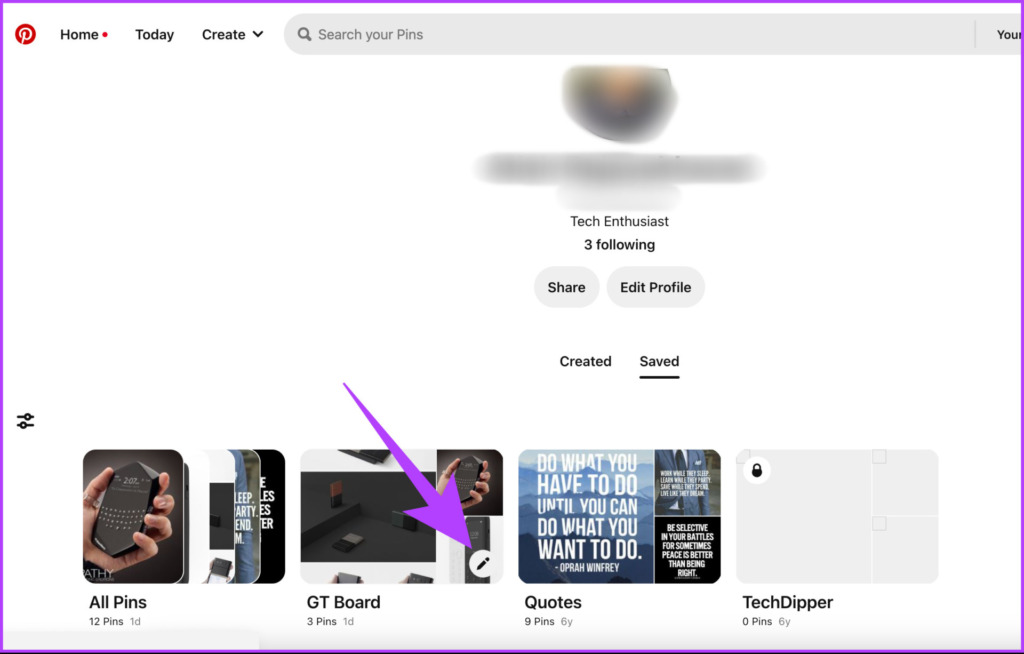
Paso 5: en la ventana’Editar su tablero’, desplácese hacia abajo y haga clic en el interruptor’Mantener este tablero en secreto’.
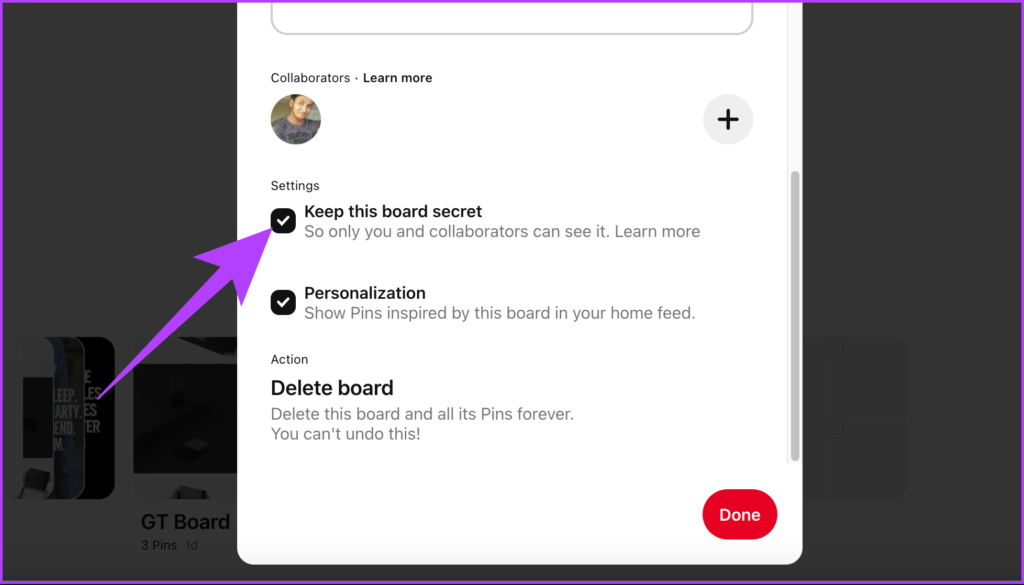
Paso 6: Finalmente, toca Listo.
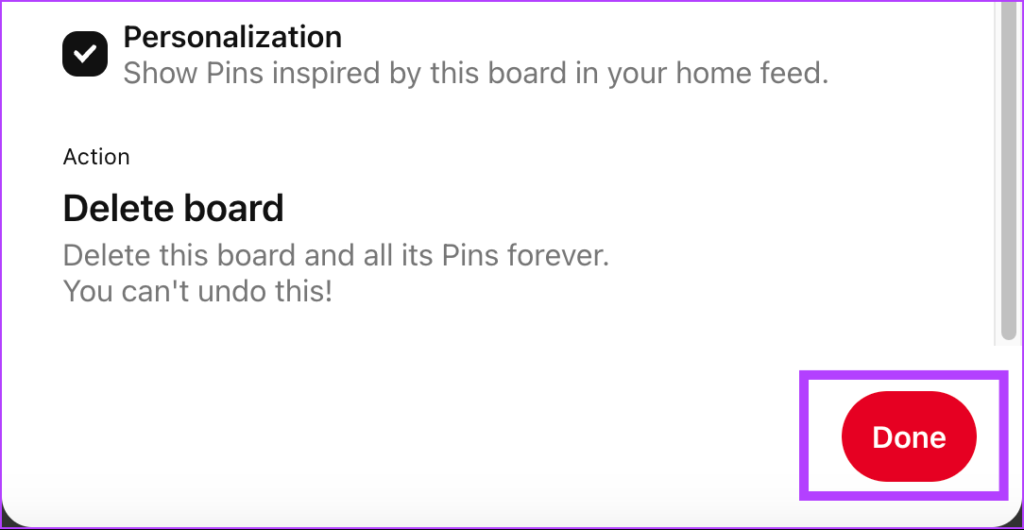
Eso es todo, has convertido tu tablero de Pinterest en un tablero secreto. Es decir, si guarda Pines en el tablero privado o secreto de su Pinterest, la persona de quien los guardó no será notificada y el número de pines no aumentará.
Además, Pinterest no mostrará el nombre de la persona que lo guardó en su nuevo Pin. Bueno, si quieres compartir un tablero secreto, la única opción que tienes es invitar a tus amigos a colaborar o hacer público el tablero.
3. Archive Pinterest Board
Esta es otra alternativa y representa de cerca la opción de eliminación; sin embargo, no te permite eliminar los tableros de Pinterest, sino que los oculta de la vista del público. Cuando archiva un tablero, puede encontrarlo en la parte inferior de su perfil, debajo de sus tableros. Sigue los pasos a continuación para hacerlo.
Paso 1: abre la aplicación de Pinterest en tu dispositivo móvil e inicia sesión en tu cuenta.
Nota: para fines de demostración, estamos usando un dispositivo iOS.
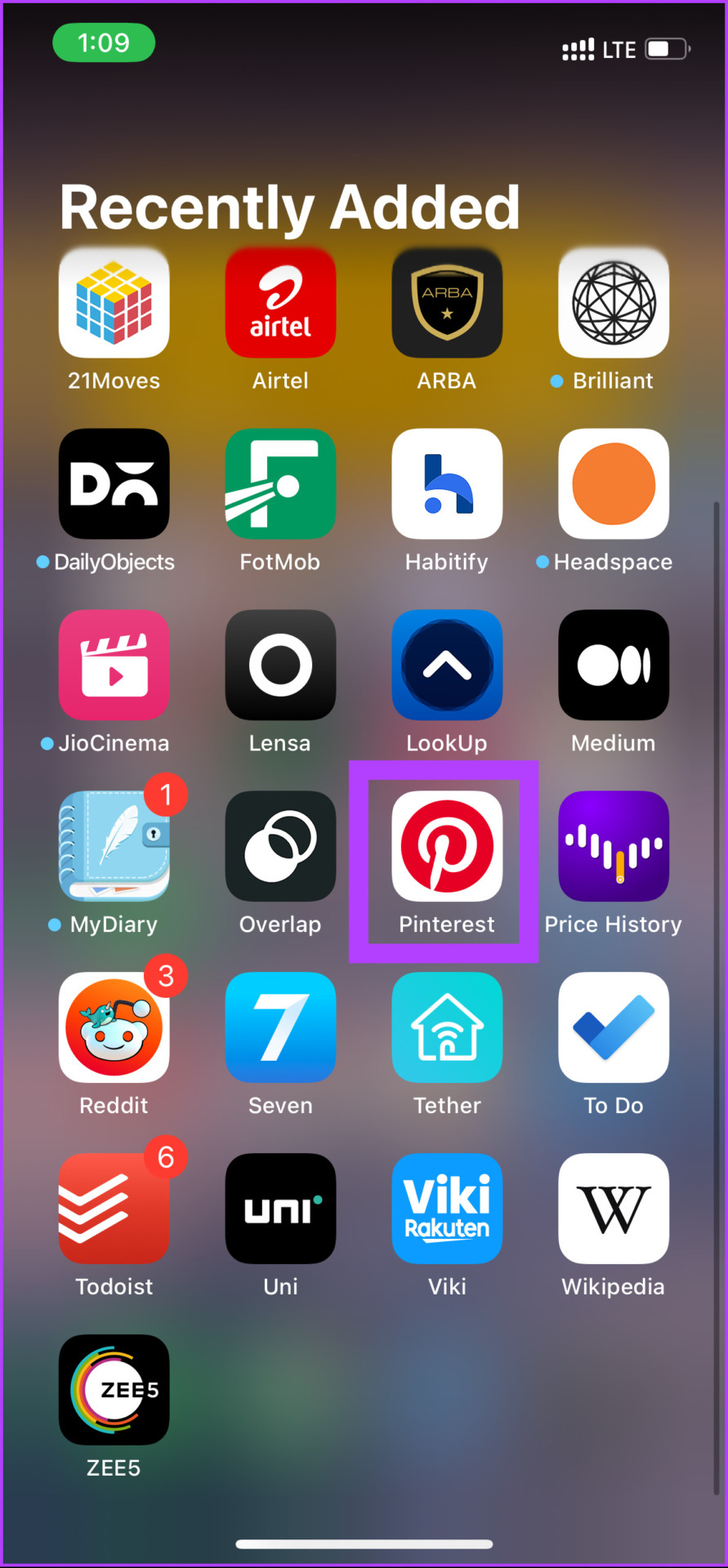
Paso 2: Ve al ícono de tu perfil desde la barra de navegación inferior.
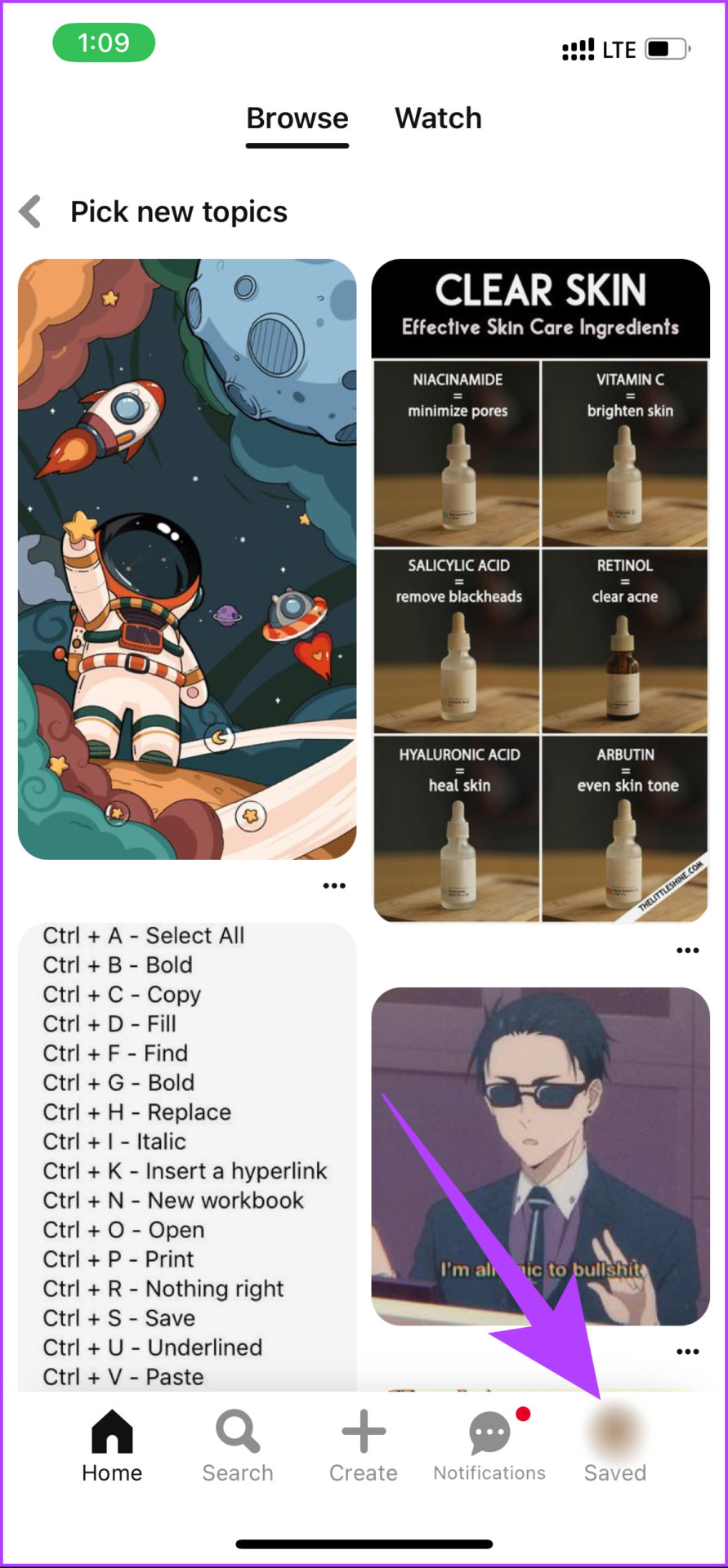
Paso 3: en su página de perfil, navegue y toque el tablero que desea archivar.
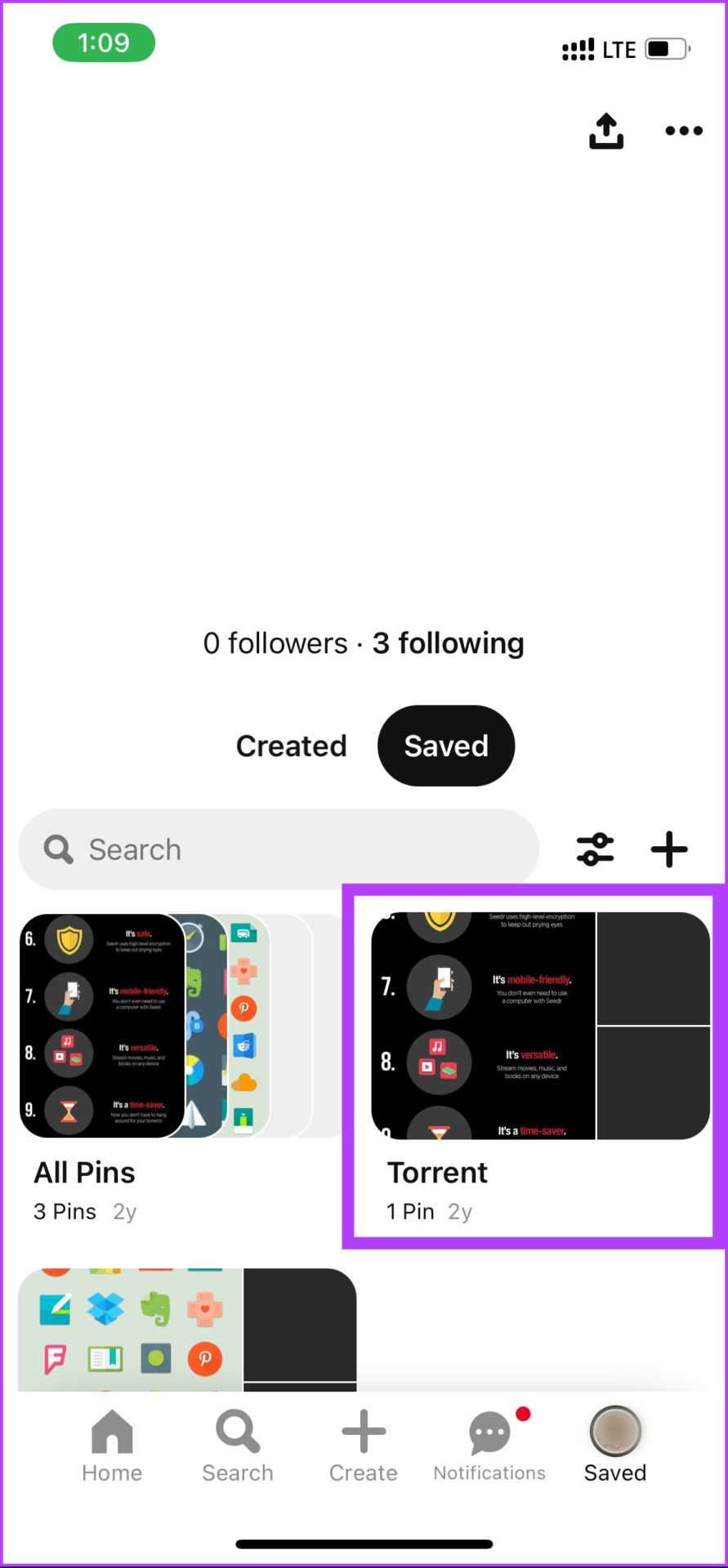
Paso 4: en la página del tablero, toque el ícono de tres puntos en la parte superior derecha esquina.
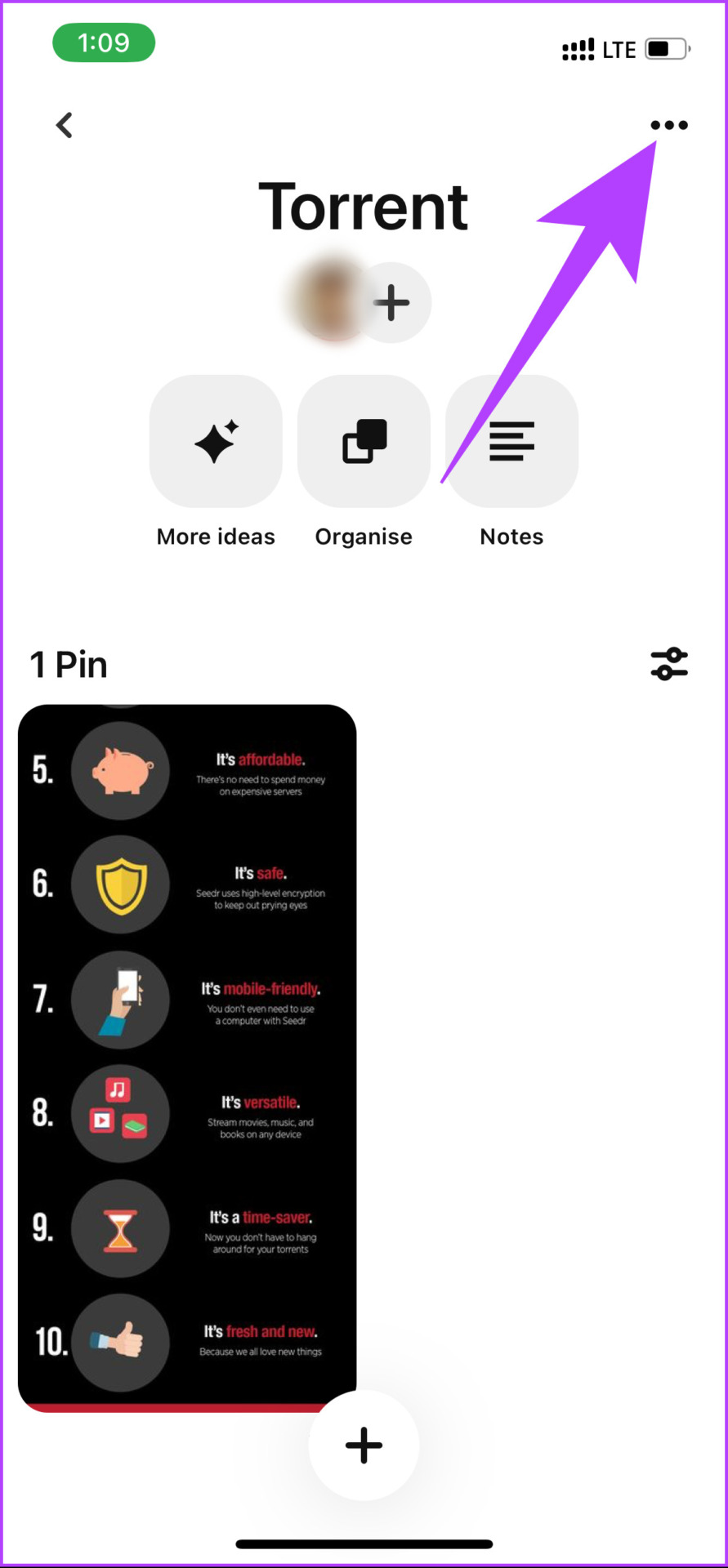
Paso 5: En Opciones, toque Archivar.
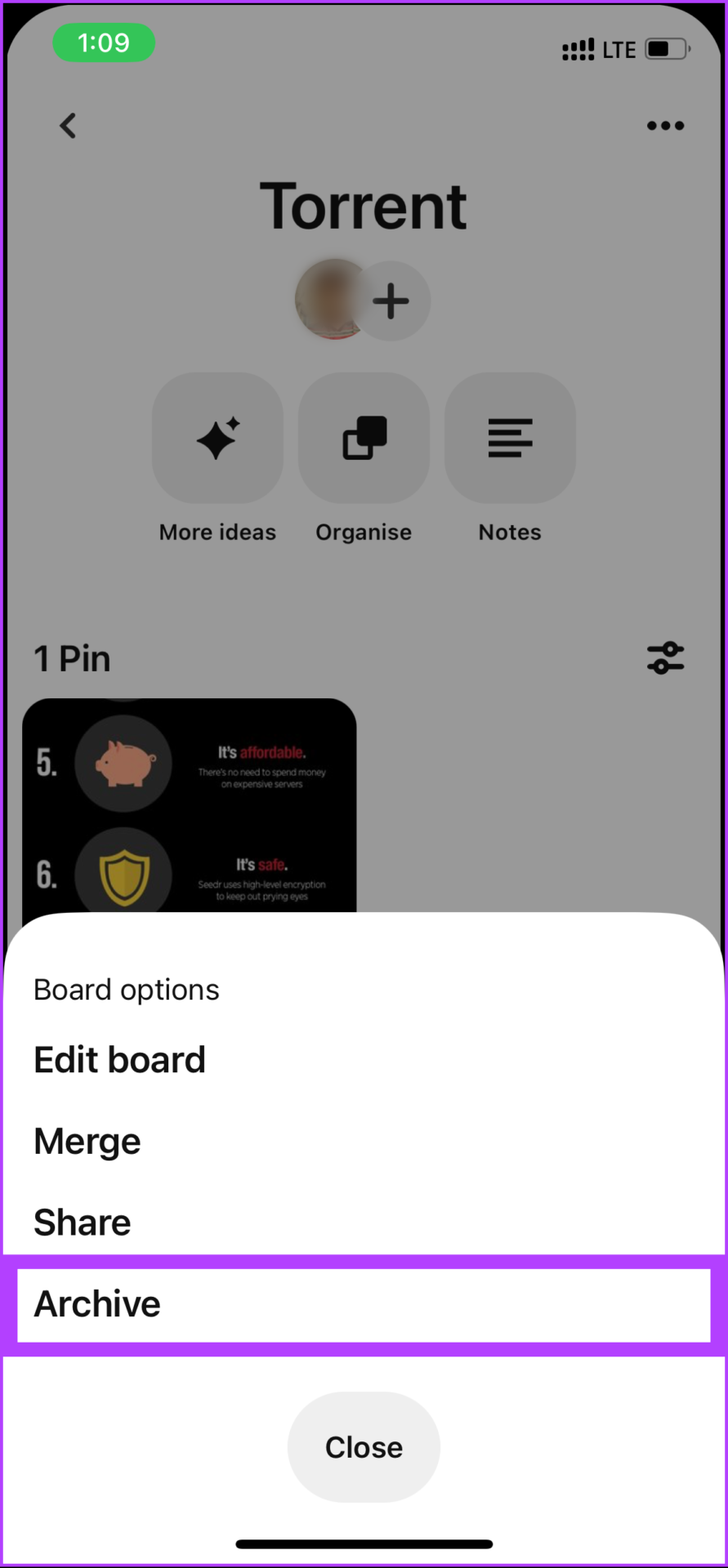
Paso 6: aquí, elija Archivar para confirmar.
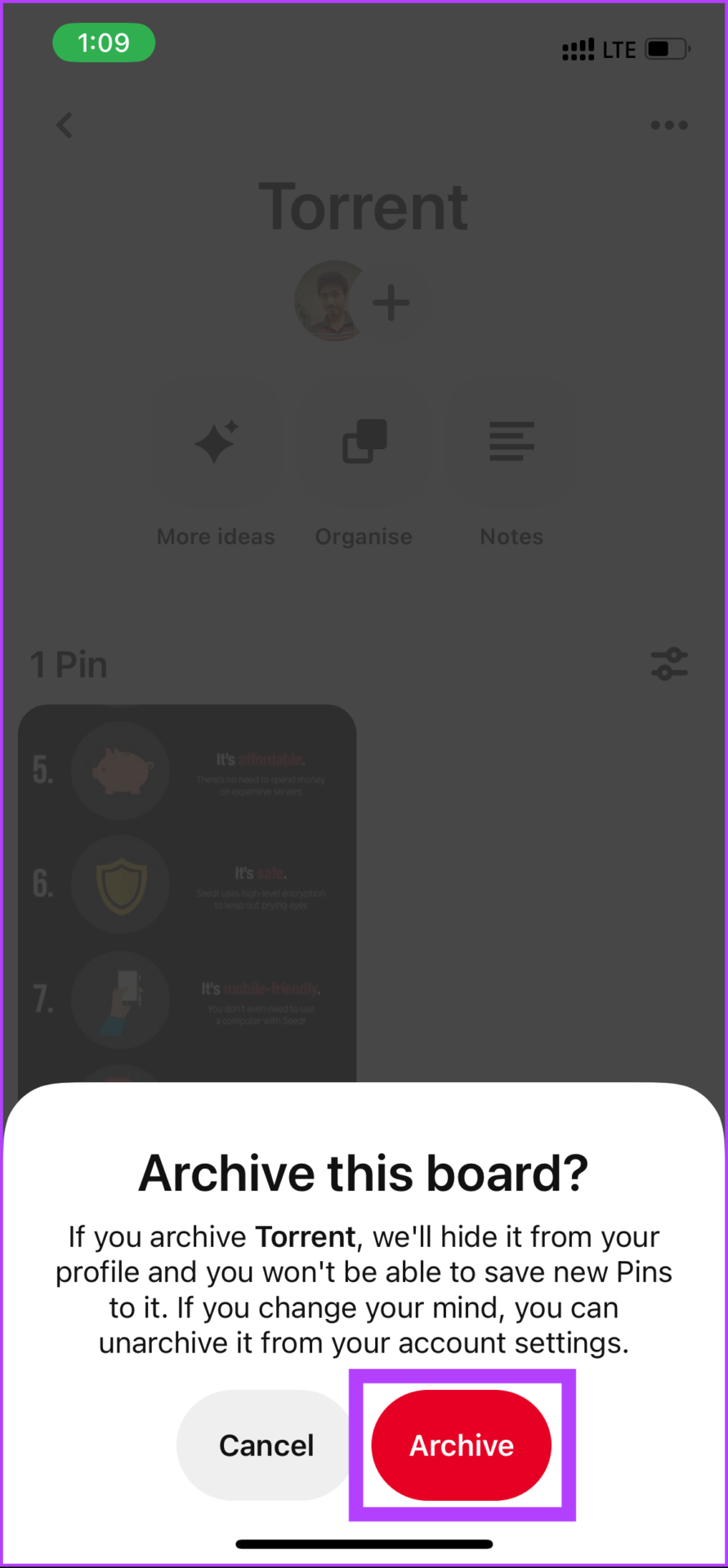
Ahí lo tienes. Has archivado con éxito un tablero de Pinterest en tu perfil. La mejor parte es que puedes desarchivarlo en cualquier momento que quieras. Sin embargo, si está seguro de que nunca desea volver a ver un tablero, en lugar de archivarlo, puede eliminarlo.
Cómo eliminar tableros de Pinterest en el escritorio
Si ha terminado con un tablero en Pinterest, puede eliminarlo. Además, eliminar el tablero de Pinterest de su Windows, Mac o Chromebook es bastante sencillo y fácil de seguir. Comencemos.
Paso 1: Abra el sitio web de Pinterest en el navegador preferido de su PC e inicie sesión en su cuenta.
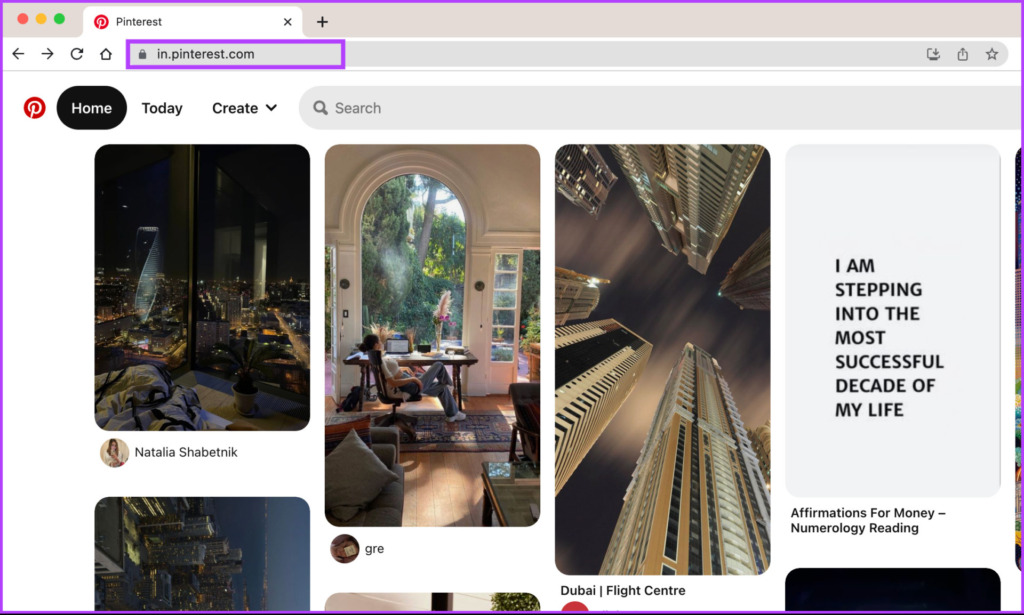
Paso 2: Haga clic en su perfil en la esquina superior derecha.
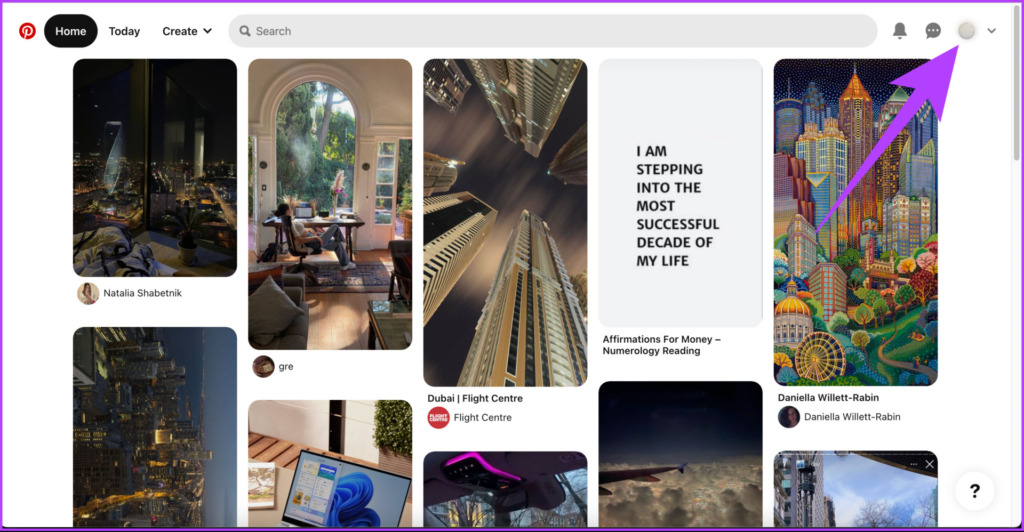
Paso 3: en su página de perfil, vaya a Guardado, junto a Creado.
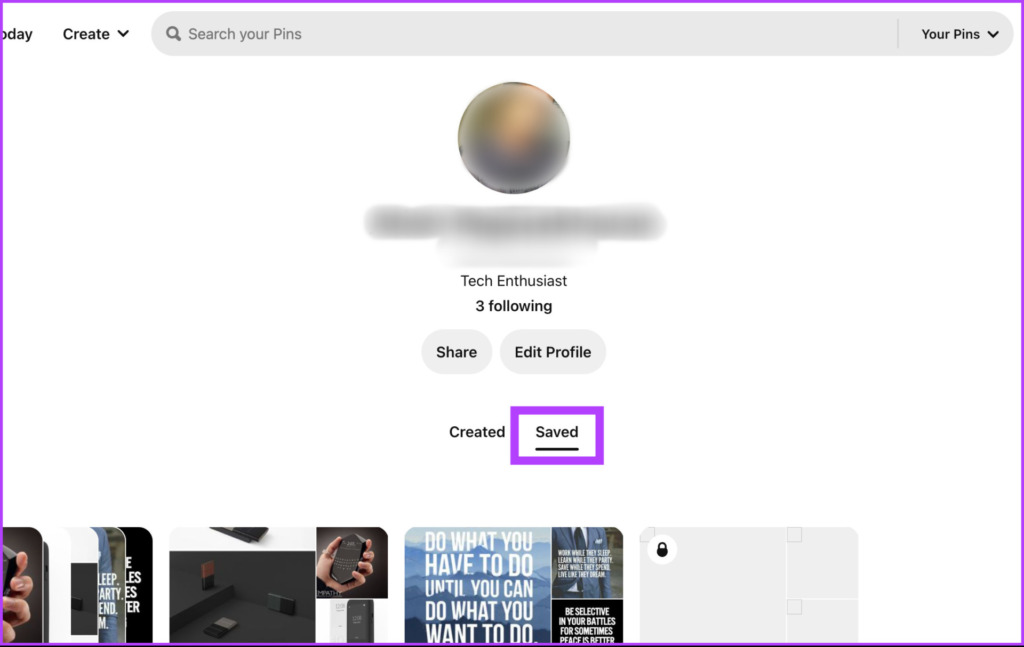
Esto mostrará todos tus tableros guardados.
Paso 4: Navega hasta el tablero que deseas eliminar. Pase el cursor sobre el tablero, aparecerá un icono de lápiz. Haga clic en él.
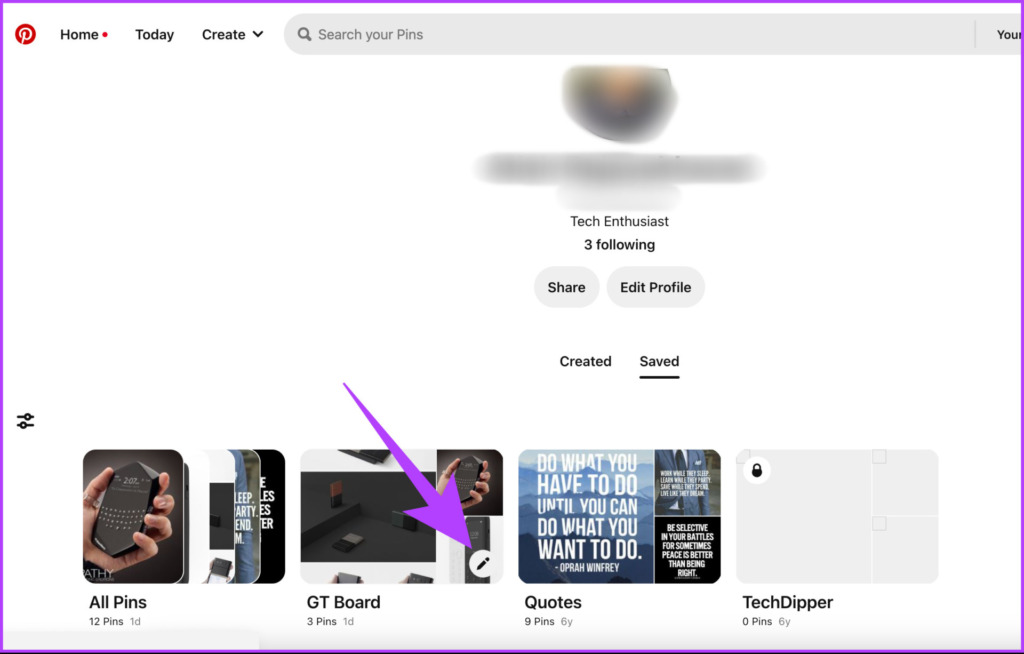
Paso 5: en la ventana’Edita tu tablero’, desplázate hacia abajo y haz clic en Eliminar tablero.
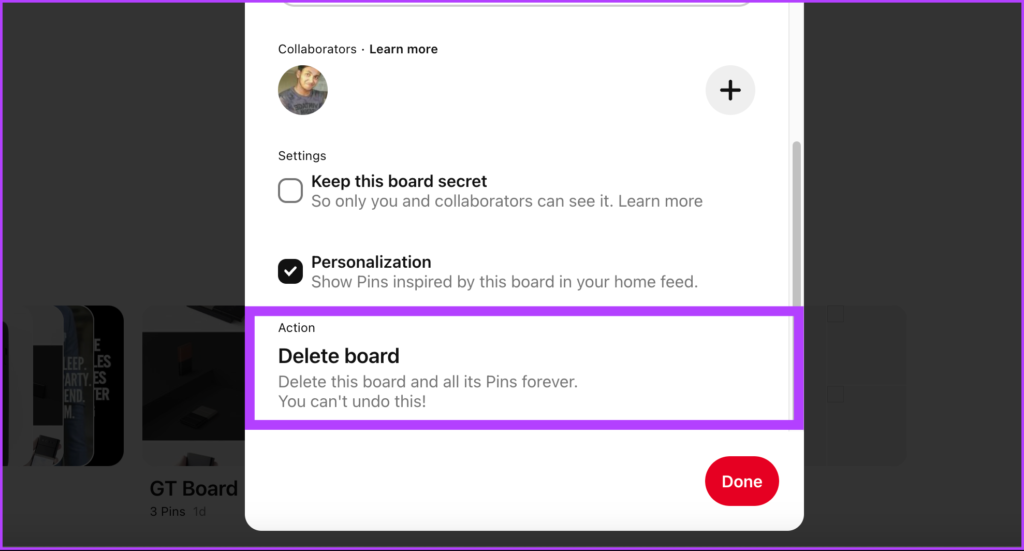
Paso 7: en el mensaje”¿Está seguro?”, haga clic en Eliminar para siempre.
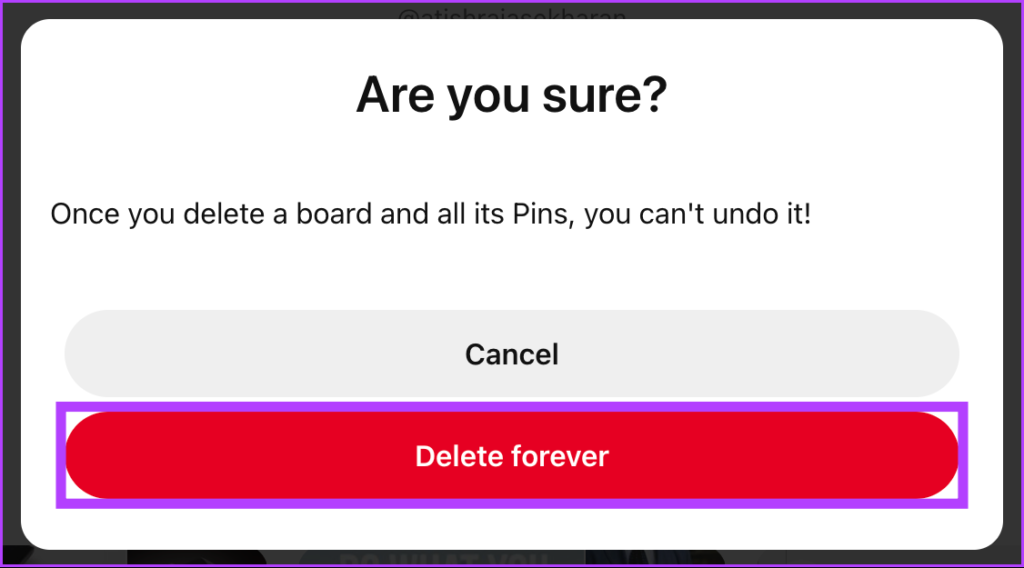
Con esto, ha eliminado con éxito su tablero seleccionado de su cuenta de Pinterest. Si no tiene acceso a su PC pero aún desea eliminar su tablero de Pinterest, puede hacerlo a través de su dispositivo móvil.
Cómo eliminar tableros en Pinterest usando dispositivos móviles
Los pasos para eliminar un tablero de Pinterest desde un dispositivo móvil usando la aplicación de Pinterest son bastante similares a los de hacerlo a través de la web.
p>
Nota: Los pasos son los mismos para Android, iOS y iPad.
Paso 1: Abra la aplicación Pinterest en su dispositivo móvil e inicie sesión en su cuenta.
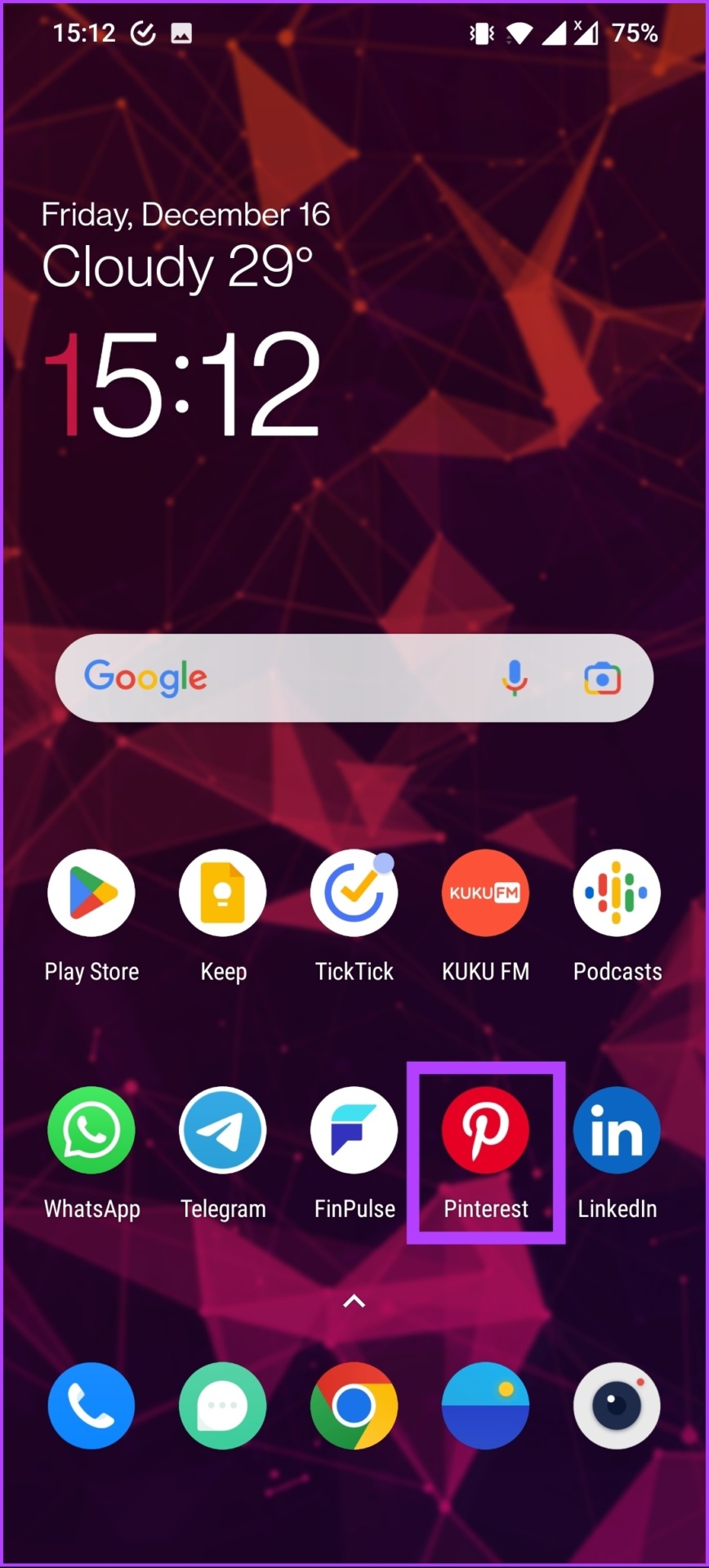
Paso 2: Ve al ícono de tu perfil desde la barra de navegación inferior.
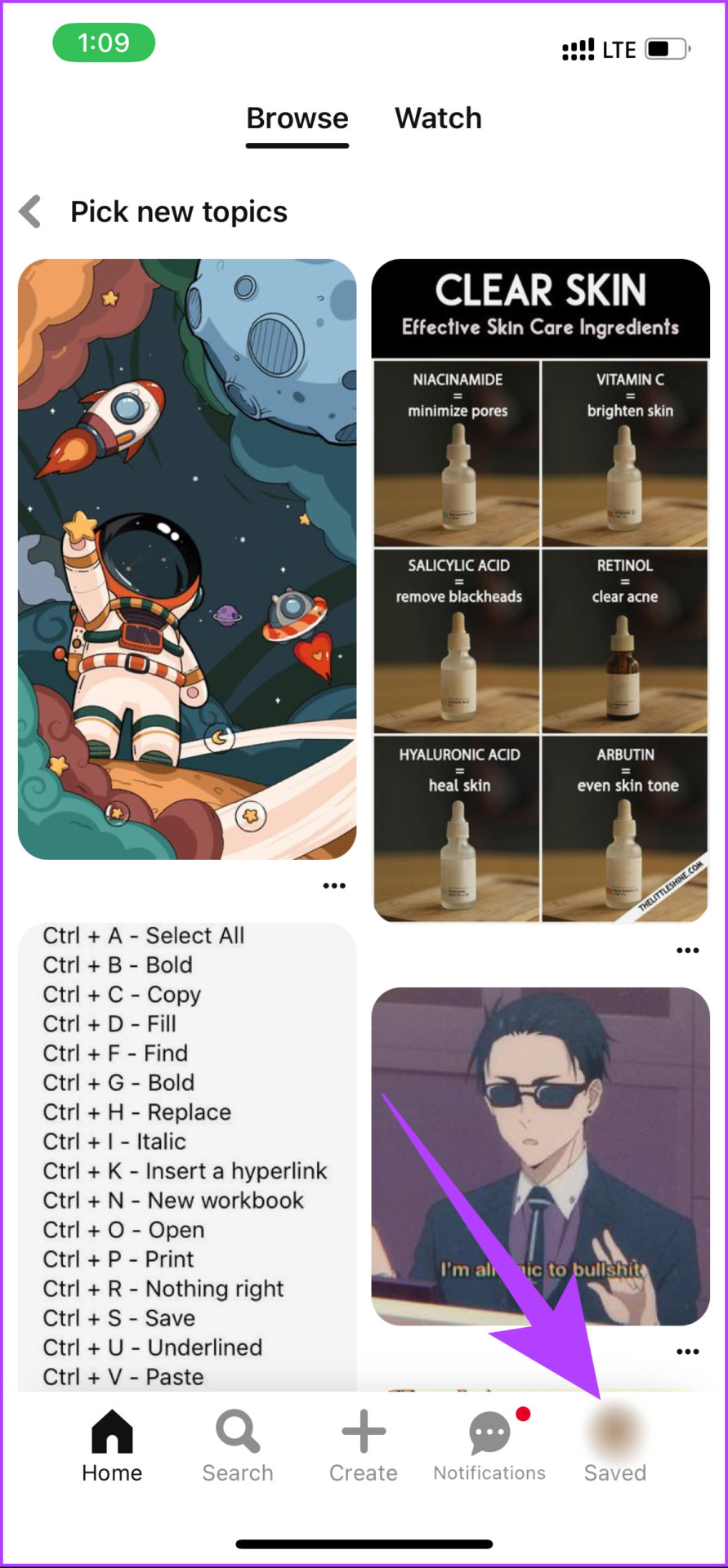
Paso 3: En su página de perfil , navegue y toque el tablero que desea eliminar.
St episodio 4: en la página del tablero, toque el ícono de tres puntos en la esquina superior derecha.
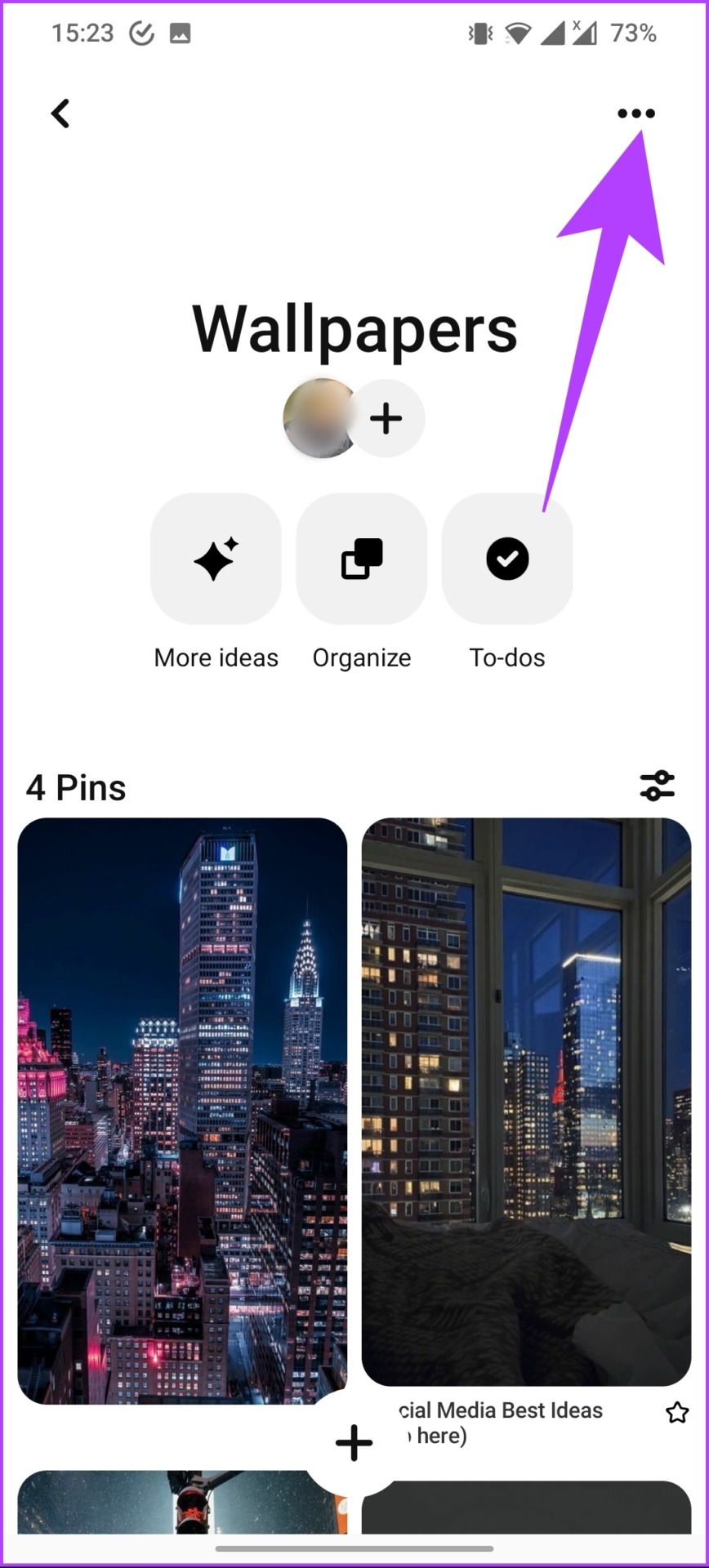
Paso 5: En Opciones, toque Editar tablero.

Esto abrirá la opción de edición de tu tablero de Pinterest seleccionado.
Paso 6: Finalmente, en Acciones, toca Eliminar.
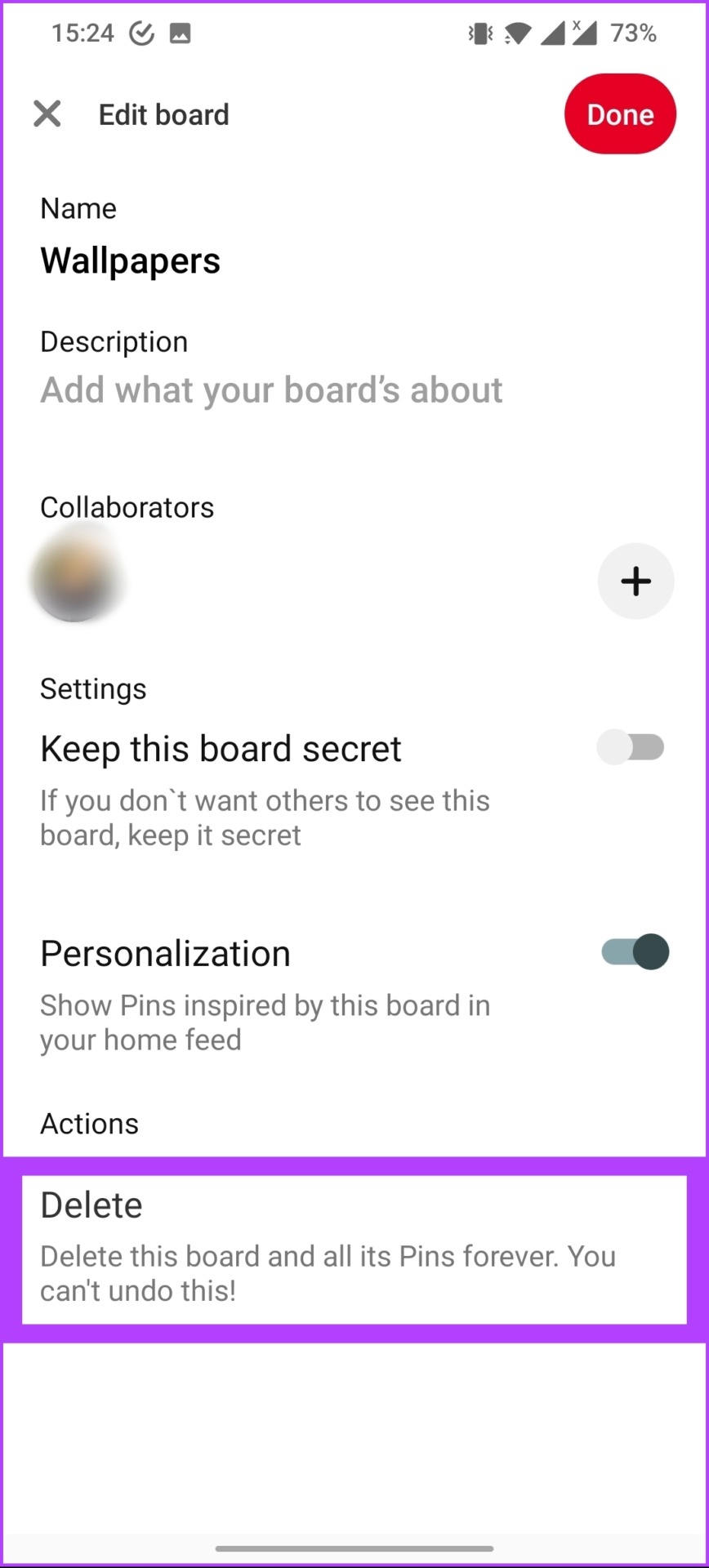
Paso 7: En el indicador Eliminar tablero, elija Eliminar para eliminar su tablero para siempre.
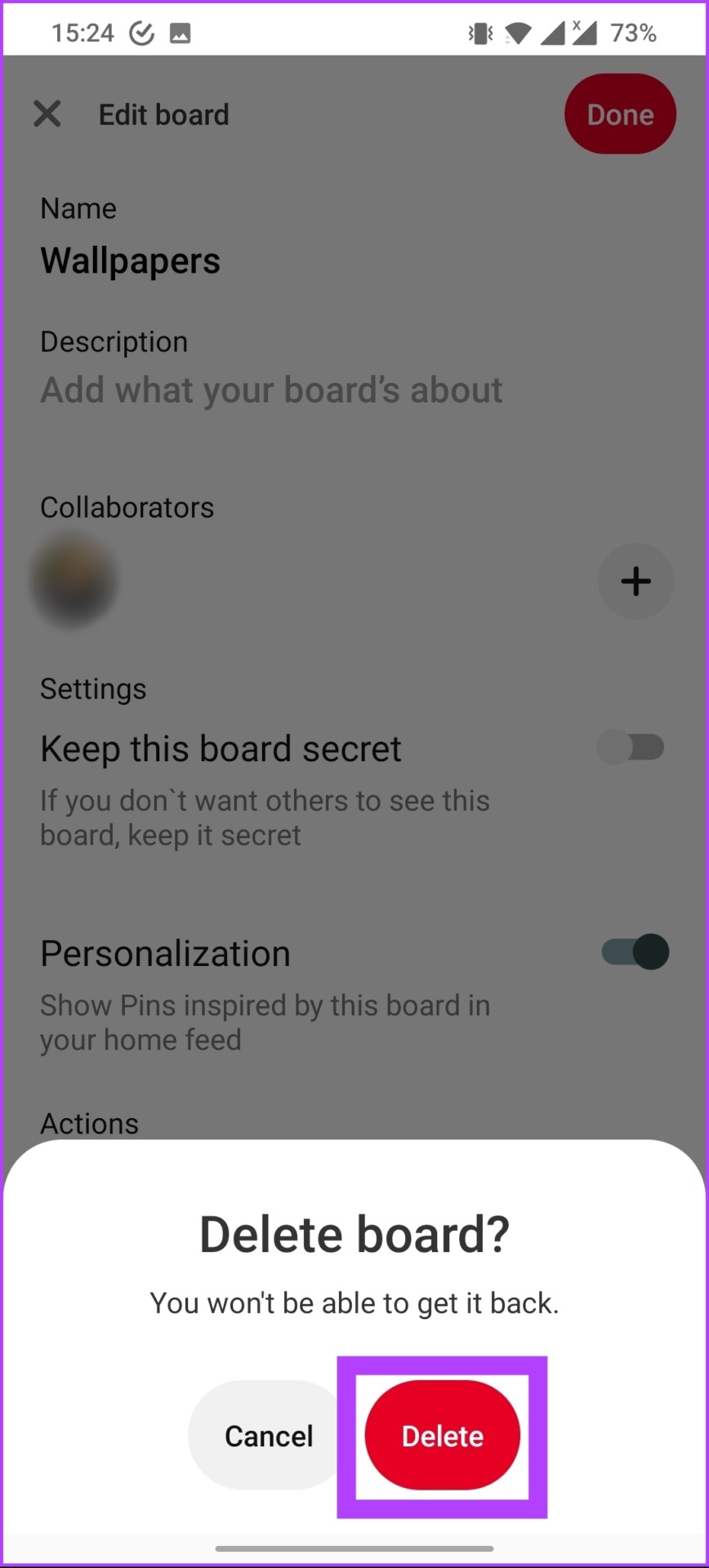
Ya está. Has eliminado el tablero de Pinterest de tu dispositivo móvil. Si tiene alguna consulta, consulte la sección de preguntas frecuentes a continuación.
Preguntas frecuentes sobre la eliminación de tableros en Pinterest
1. ¿Por qué no puedo eliminar un tablero de Pinterest?
Puede haber algunas razones por las que no puede eliminar un tablero de Pinterest. Es posible que no tenga permiso para eliminar el tablero si se compartió con usted, tal vez Pinterest esté impidiendo la eliminación accidental de tableros populares, o quizás sea un problema técnico de Pinterest. Actualiza tu navegador e inténtalo de nuevo.
2. ¿Puedes eliminar todos los tableros de pines?
Sí, puedes. Para eso, navega a tu perfil de Pinterest. Haga clic en el tablero del que desea eliminar los Pines, luego desplácese por los Pines en el tablero. Y finalmente, haz clic en el botón Eliminar para cada Pin que quieras eliminar.
3. ¿Eliminar Pinterest elimina tus tableros?
Sí, eliminar tu cuenta de Pinterest eliminará todos tus tableros, Pines y cualquier otro contenido asociado con tu cuenta. Esta acción es permanente y no se puede deshacer.
4. ¿Cuántos tableros de Pinterest son demasiados?
No hay un número específico de tableros de Pinterest que se consideren demasiados. La cantidad de tableros depende de tus intereses y de cómo quieras usar Pinterest como plataforma. Sin embargo, es imperativo saber que tener demasiados tableros puede dificultar que otros encuentren el contenido que les interesa en tu perfil.
Restringe tu colección
Una vez que borre los tableros de Pinterest, sepa que no se pueden recuperar. Es una acción permanente y no hay vuelta atrás. Puede elegir las formas alternativas o descargar sus Pines en su PC antes de eliminar los tableros de Pinterest.


